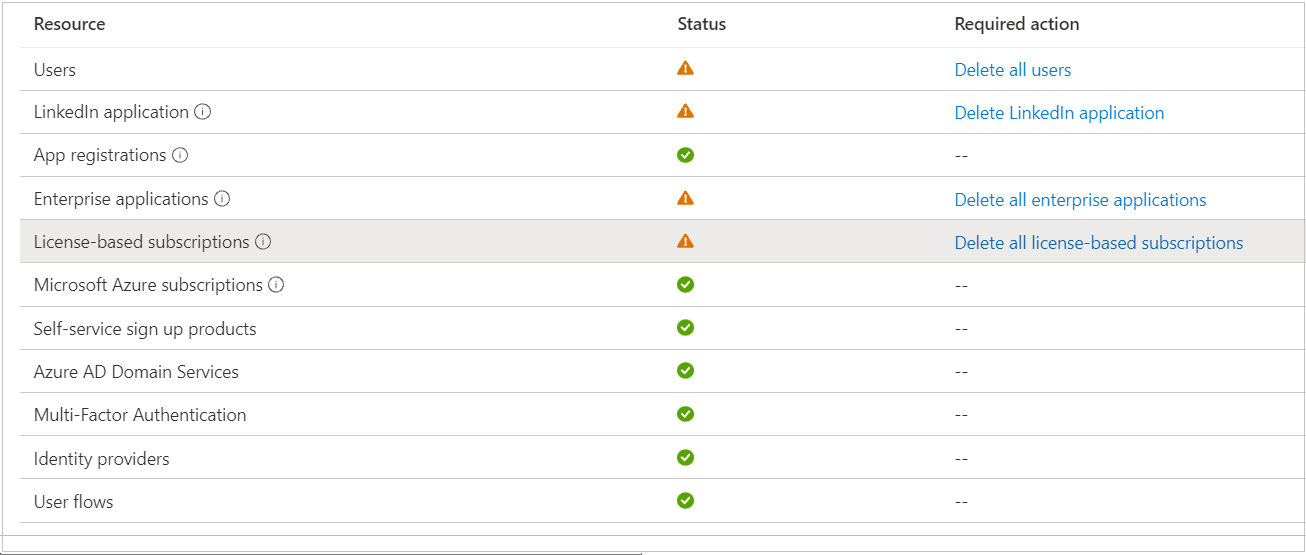Microsoft Entra ID でテナントを削除する
Microsoft Entra ID で組織 (テナント) が削除されると、組織内のすべてのリソースも削除されます。 組織でその関連リソースを最小限にして準備してから、削除してください。 Microsoft Entra 管理センターから Microsoft Entra 組織を削除できるのは、グローバル管理者だけです。
組織を準備する
Microsoft Entra ID の組織は、いくつかのチェックに合格するまで削除することはできません。 これらのチェックにより、Microsoft Entra ID 組織の削除がユーザーのアクセス (Microsoft 365 へのサインインや Azure のリソースへのアクセスなど) に悪影響を及ぼすリスクが軽減されます。 たとえば、サブスクリプションに関連付けられた組織が誤って削除された場合、ユーザーはそのサブスクリプションの Azure リソースにアクセスできなくなります。
次の状況を確認します。
すべての未処理の請求書と、期限または期限切れの請求額を支払った。
組織を削除する全体管理者 1 人を除き、ユーザーが Microsoft Entra ID テナント内に存在しない。 組織を削除するには、他のユーザーを削除する必要があります。
ユーザーがオンプレミスから同期されている場合は、最初に同期をオフにします。 Microsoft Entra 管理センターまたは Azure PowerShell コマンドレットを使用して、クラウド組織内のユーザーを削除する必要があります。
組織内にアプリケーションが存在しない。 組織を削除する前に、アプリケーションを削除する必要があります。
その組織にリンクされる多要素認証プロバイダーが存在しない。
組織に関連付けられている、Microsoft Online Services オファリングのサブスクリプション (Azure、Microsoft 365、Microsoft Entra ID P1 または P2 など) が存在しない。
たとえば、既定の Microsoft Entra テナントが作成されていた場合、サブスクリプションが認証のためにこれに依存している限り、この組織を削除することはできません。 また、別のユーザーがサブスクリプションをテナントと関連付けている場合も、そのテナントを削除することはできません。
Note
Microsoft は、特定のテナント構成を持つお客様が Microsoft Entra 組織を正常に削除できない場合があることを認識しています。 この問題に対処するために取り組んでいます。 詳細については、Microsoft サポートにお問い合わせください。
組織を削除する
Microsoft Entra 管理センター に 少なくともグローバル管理者 としてサインインします。
[Microsoft Entra ID] を選びます。
テナントの [概要] ページで [テナント管理] を選択します。
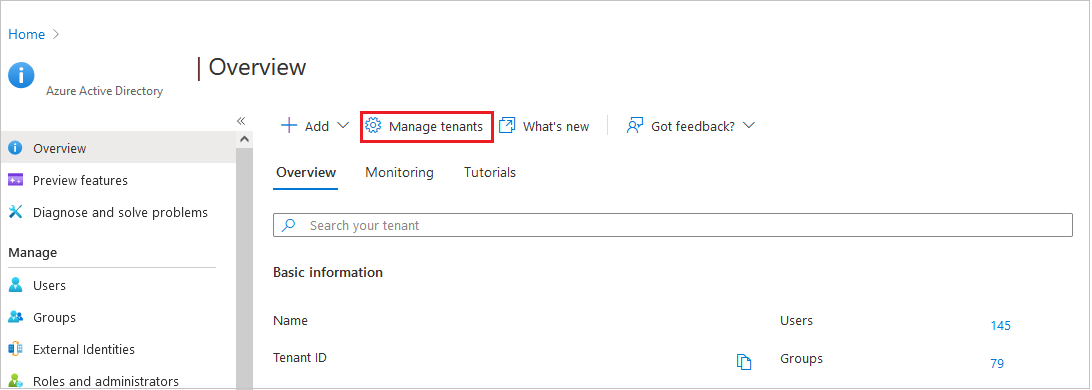
削除したいテナントのチェック ボックスをオンにし、[削除] を選択します。
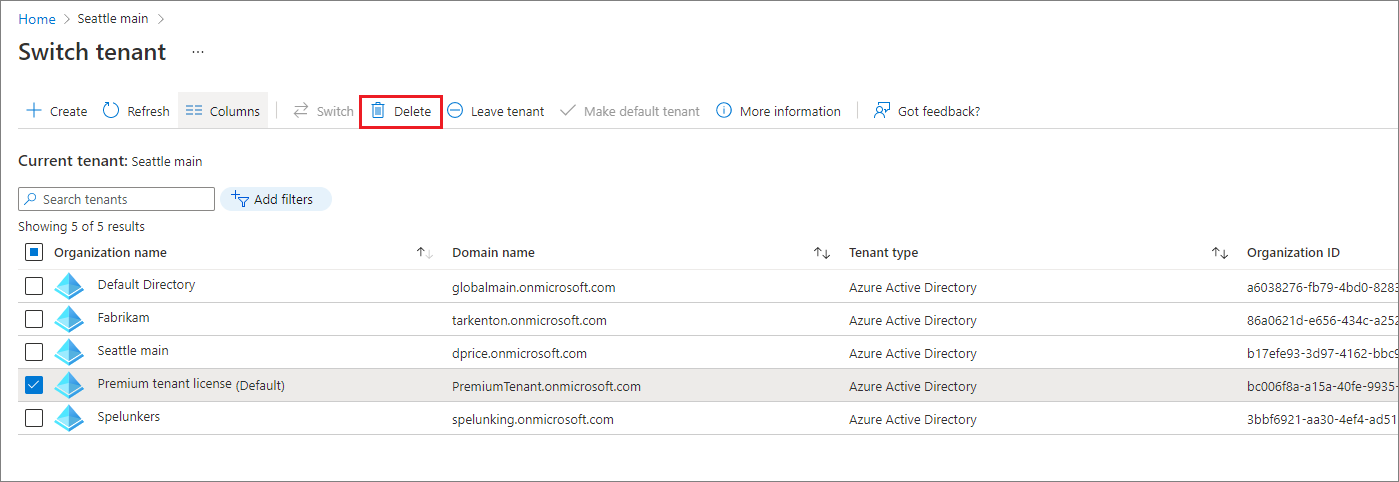
組織が 1 つ以上のチェックに合格しなかった場合は、合格する方法に関する詳細情報へのリンクを受け取ります。 すべてのチェックに合格したら、 [削除] を選択してプロセスを完了します。
組織の削除を許可するサブスクリプションのプロビジョニング解除
お客様が Microsoft Entra ID 組織を構成したときに、Microsoft Entra ID P2、Microsoft 365 Business Standard、または Enterprise Mobility + Security E5 など、組織のライセンスベースのサブスクリプションもアクティブにした可能性があります。 偶発的なデータ損失を回避するため、サブスクリプションが完全に削除されるまでは組織を削除できません。 組織の削除を許可するには、サブスクリプションがプロビジョニング解除済み状態である必要があります。 有効期限切れまたはキャンセル済みのサブスクリプションは、無効 状態に移行します。そして、最終段階がプロビジョニング解除済み状態です。
試用版の Microsoft 365 サブスクリプション (有償のパートナー/CSP、Enterprise Agreement、ボリューム ライセンスは含まれません) の有効期限が切れたときに起こることについては、次の表を参照してください。 Microsoft 365 のデータ保有とサブスクリプションのライフ サイクルの詳細については、「一般法人向け Microsoft 365 のサブスクリプションが終了したとき、データとアクセスはどうなりますか?」を参照してください。
| サブスクリプションの状態 | Data | データへのアクセス |
|---|---|---|
| アクティブ (試用版の 30 日間) | すべてのユーザーがデータにアクセスできます。 | ユーザーは Microsoft 365 のファイルやアプリへの通常のアクセス権を持ちます。 管理者は Microsoft 365 管理センターとリソースへの通常のアクセス権を持ちます。 |
| 有効期限切れ (30 日間) | すべてのユーザーがデータにアクセスできます。 | ユーザーは Microsoft 365 のファイルやアプリへの通常のアクセス権を持ちます。 管理者は Microsoft 365 管理センターとリソースへの通常のアクセス権を持ちます。 |
| 無効 (30 日間) | 管理者のみがデータにアクセスできます。 | ユーザーは Microsoft 365 のファイルやアプリにアクセスできません。 管理者は Microsoft 365 管理センターにアクセスできますが、ライセンスを割り当てたり、ユーザーを更新したりすることはできません。 |
| プロビジョニング解除 (無効後 30 日間) | データは削除されます (使用中の他のサービスがない場合は自動的に削除)。 | ユーザーは Microsoft 365 のファイルやアプリにアクセスできません。 管理者は Microsoft 365 管理センターにアクセスして他のサブスクリプションの購入および管理ができます。 |
Office 365 または Microsoft 365 サブスクリプションを削除する
Microsoft 管理センターを使用して、サブスクリプションを 3 日以内に削除できるようにプロビジョニング解除済み状態にすることができます。
組織のグローバル管理者であるアカウントを使用して、Microsoft 365 管理センターにサインインします。 既定の初期ドメイン
contoso.onmicrosoft.comを持つ Contoso 組織を削除する場合は、admin@contoso.onmicrosoft.comなどのユーザー プリンシパル名 (UPN) を使用してサインインします。サブスクリプションを削除する前に、取り消す必要があります。 [課金]>お使いの製品を選択してから、キャンセルするサブスクリプションの [サブスクリプションのキャンセル] を選択します。
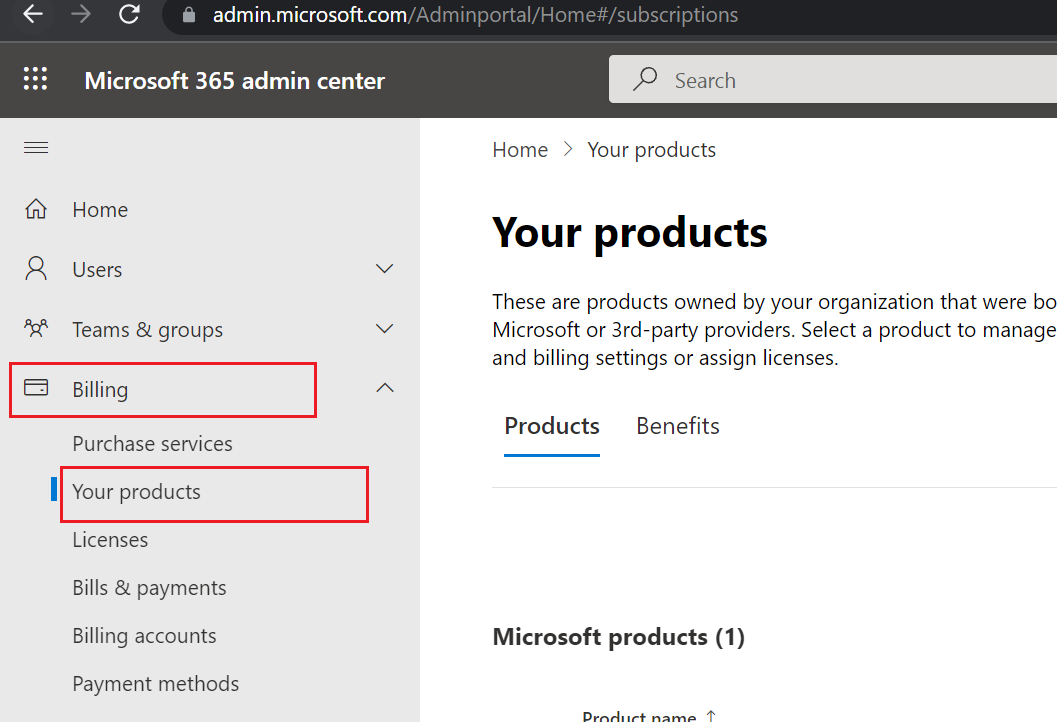
フィードバック フォームに入力し、[サブスクリプションのキャンセル] を選択します。
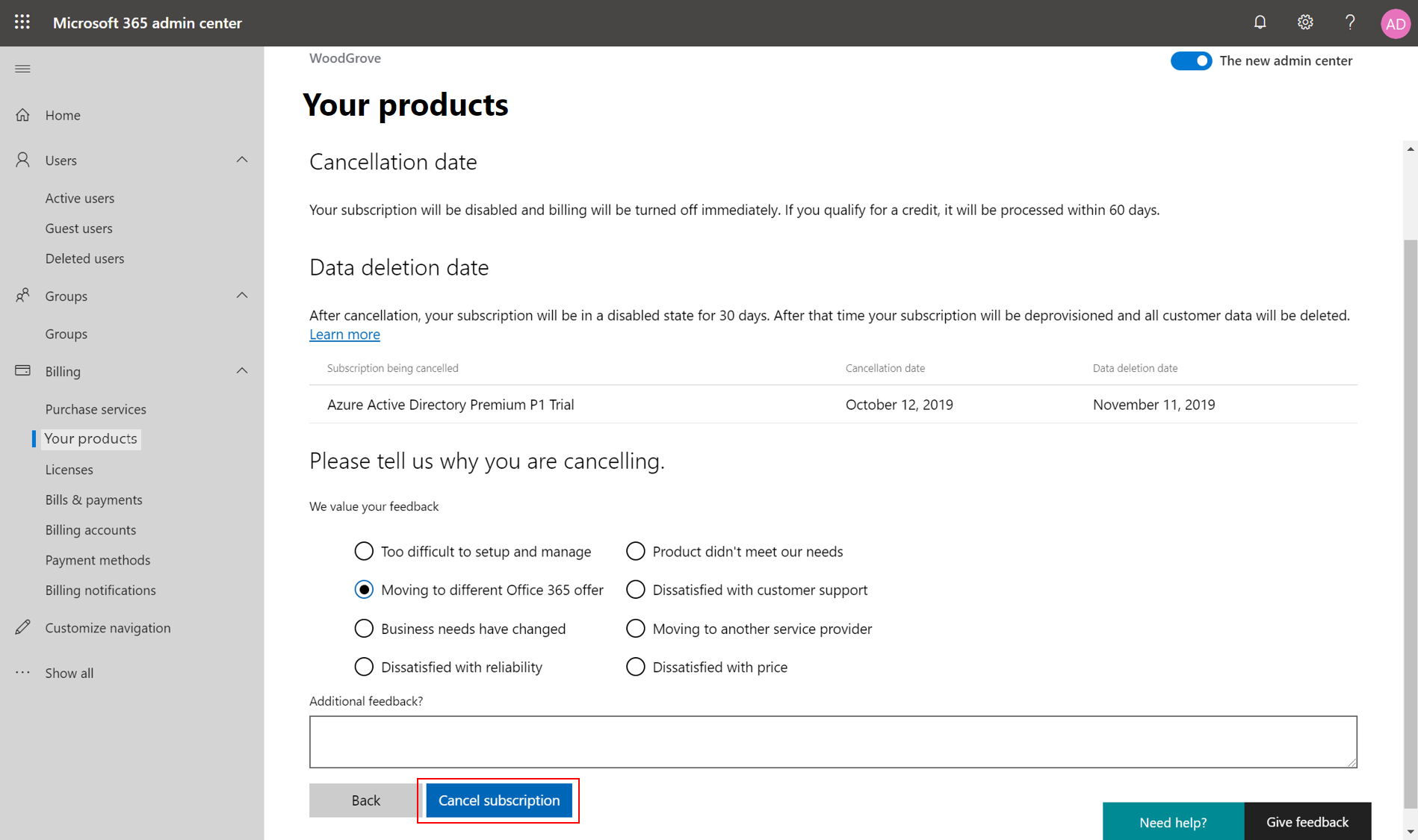
削除するサブスクリプションの [削除] を選択します。 お使いの製品ページでサブスクリプションが見つからない場合は、[サブスクリプションの状態] を [すべて] に設定してあることを確認してください。
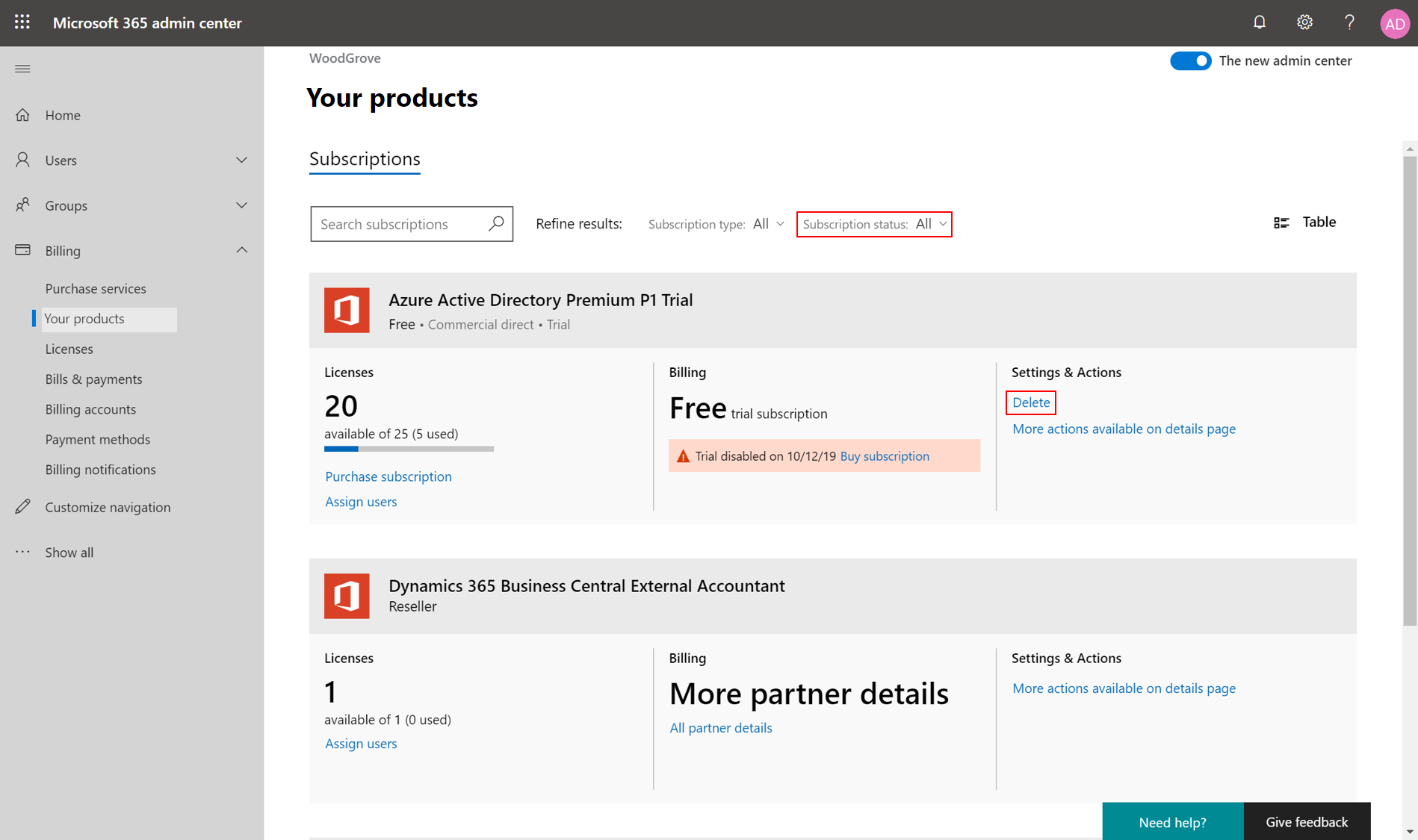
使用条件に同意するチェック ボックスをオンにし、[サブスクリプションの削除] を選択します。 サブスクリプションのすべてのデータは、3 日後に完全に削除されます。 気が変わった場合は、3 日の間にサブスクリプションを再アクティブ化することができます。
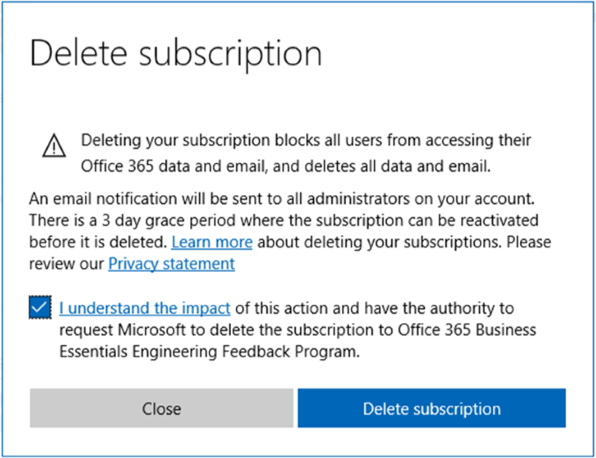
サブスクリプションの状態が [無効化] に変更され、サブスクリプションが削除対象としてマークされています。 このサブスクリプションは、72 時間後にプロビジョニング解除済み状態になります。
組織内のサブスクリプションを削除し、72 時間が経過したら、もう一度 Microsoft Entra 管理センターにサインインします。 必須のアクションやサブスクリプションによって、組織の削除がブロックされていないことを確認します。 Microsoft Entra ID 組織を正常に削除できるはずです。
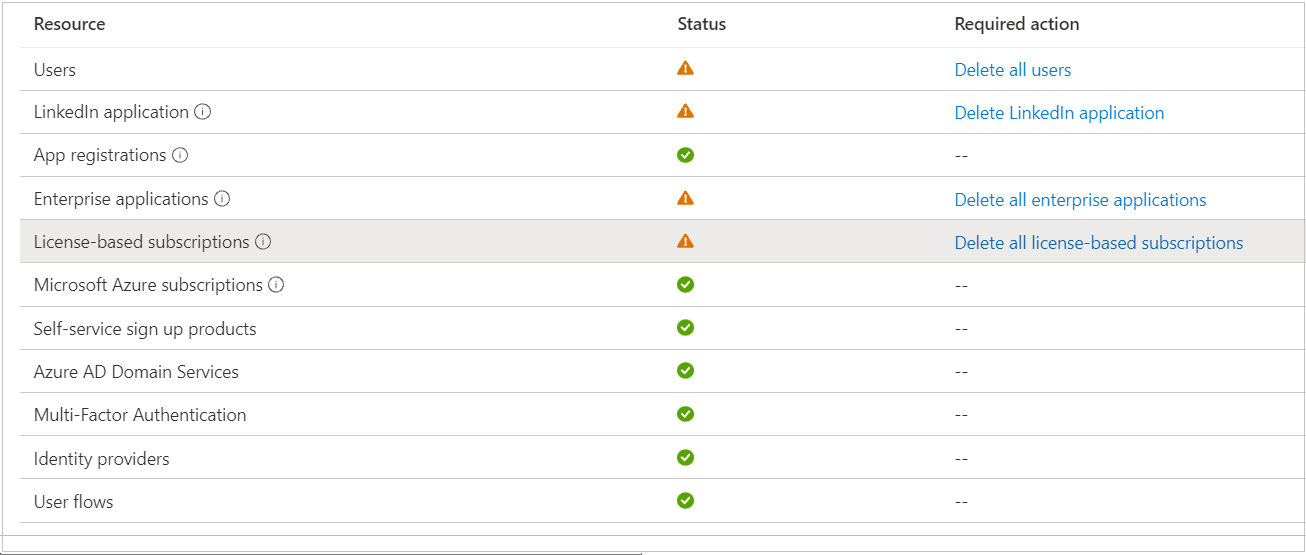
Azure サブスクリプションを削除する
Microsoft Entra テナントに関連付けられているアクティブまたはキャンセルされた Azure サブスクリプションがある場合、そのテナントを削除することはできません。 取り消し後は、課金がただちに停止されます。 サブスクリプションのキャンセル直後に請求は停止します。 サブスクリプションを取り消してから 7 日後に、[サブスクリプションの削除] オプションが選べるようになったら、Azure portal を使って直接、サブスクリプションを削除できます。 サブスクリプションが削除された後。 お客様がデータにアクセスする必要がある場合や、サブスクリプションをもう一度アクティブにする場合に備えて、データは 30 から 90 日間保管された後でを完全に削除されます。 このデータの保持に対しては課金されません。 詳しくは、Microsoft Trust Center の Microsoft によるデータの管理方法に関するページをご覧ください。
無料試用版または従量課金制サブスクリプションをお持ちの場合。 サブスクリプションを取り消してから 3 日後に、[サブスクリプションの削除] オプションが選択可能になったときにサブスクリプションを削除できます。 詳細については、 「無料試用版または従量課金制サブスクリプションを削除する」を参照してください。
他の種類のサブスクリプションはすべて、サブスクリプションの取り消し手続きにより削除されます。 つまり、無料試用版と従量課金制サブスクリプション以外のサブスクリプションは、直接削除することができません。
代わりに、Azure サブスクリプションを別のテナントに移動することもできます。 サブスクリプションの課金所有権を別のテナント内のアカウントに移動すると、サブスクリプションをその新しいアカウントのテナントに移動することができます。 サブスクリプションで [ディレクトリの切り替え] アクションを実行しても役に立ちません。これは、課金はサブスクリプションのサインアップに使用された Microsoft Entra テナントに合わせて引き続き調整されるためです。 詳細については、「サブスクリプションを別の Microsoft Entra テナント アカウントに譲渡する」を確認してください。
すべての Azure、Office 365、および Microsoft 365 サブスクリプションを取り消して削除したら、Microsoft Entra テナント内の残りの部分をクリーンアップしてからこれを削除できます。
削除できないエンタープライズ アプリを削除する
いくつかのエンタープライズ アプリケーションは Microsoft Entra 管理センターで削除できないため、テナントの削除の妨げになる場合があります。
警告
このコードは、デモンストレーション用のサンプルとして提供されています。 ご利用の環境で使用する場合は、まず小規模にテストするか別のテスト組織でテストすることを検討してください。 お使いの環境の具体的なニーズに合わせてコードの調整が必要になる場合があります。
これらのアプリケーションを削除するには、次の PowerShell コードを使用します。
次のコマンドを実行して、Microsoft Graph PowerShell モジュールをインストールします。
Install-Module Microsoft.Graph次のコマンドを実行して、Az PowerShell モジュールをインストールします。
Install-Module -Name Az削除したいテナントからマネージド管理者アカウントを作成または使用します。 (例:
newAdmin@tenanttodelete.onmicrosoft.com)。PowerShell を開き、
Connect-MgGraphコマンドで管理者資格情報を使用して Microsoft Entra ID に接続します。警告
削除しようとしているテナントの管理者資格情報を使用して PowerShell を実行する必要があります。 テナントに属している管理者だけが、PowerShell 経由でのディレクトリの管理にアクセスできです。 ゲスト ユーザー管理者、Microsoft アカウント、または複数のディレクトリを使用することはできません。
続行する前に、Microsoft Graph PowerShell モジュールを使用して削除するテナントに接続していることを確認します。
Get-MgDomainコマンドを実行して、正しいテナント ID とonmicrosoft.comドメインに接続していることを確認することをお勧めします。次のコマンドを実行して、テナント コンテキストを設定します。 これらの手順をスキップしないでください。スキップすると、間違ったテナントからエンタープライズ アプリを削除する危険性があります。
Clear-AzContext -Scope CurrentUser Connect-AzAccount -Tenant <object id of the tenant you are attempting to delete> Get-AzContext警告
続行する前に、Az PowerShell モジュールを使用して削除するテナントに接続していることを確認します。
Get-AzContextコマンドを実行して、接続されているテナント ID とonmicrosoft.comドメインを確認することをお勧めします。 上記の手順をスキップしたり、誤ったテナントからエンタープライズ アプリを削除したりするリスクを実行しないでください。次のコマンドを実行して、削除できないエンタープライズ アプリを削除します。
Get-MgServicePrincipal | ForEach-Object { Remove-MgServicePrincipal -ObjectId $_.Id }次のコマンドを実行して、アプリケーションとサービス プリンシパルを削除します。
Get-MgServicePrincipal | ForEach-Object { Remove-MgServicePrincipal -ServicePrincipalId $_.Id }次のコマンドを実行して、ブロックしているサービス プリンシパルを無効にします。
$ServicePrincipalUpdate =@{ "accountEnabled" = "false" } Get-MgServicePrincipal | ForEach-Object { Update-MgServicePrincipal -ServicePrincipalId $_.Id -BodyParameter $ServicePrincipalUpdate }Microsoft Entra 管理センターに少なくとも全体管理者としてサインインし、手順 3 で作成したすべての新しい管理者アカウントを削除します。
Microsoft Entra 管理センターからテナントの削除を再試行します。
削除をブロックする試用版サブスクリプションを処理する
Microsoft Power BI、Azure Rights Management (Azure RMS)、Microsoft Power Apps、Dynamics 365 などのセルフサービス サインアップ製品があります。 個別のユーザーは Microsoft 365 経由でサインアップでき、これによって Microsoft Entra 組織内の認証のためのゲスト ユーザーの作成も行われます。
これらのセルフサービスの製品では、データ損失を回避するために、組織から製品が完全に削除されるまでディレクトリの削除がブロックされます。 これらを削除できるのは、ユーザーが個別にサインアップしたか、製品を割り当てられたかに関係なく、Microsoft Entra 管理者のみです。
セルフサービス サインアップ製品の割り当て方法は 2 とおりあります。
- 組織レベルの割り当て: Microsoft Entra 管理者が製品を組織全体に割り当てます。 ユーザーは、ユーザーが個別にライセンスされていない場合でも、組織レベルの割り当てでサービスをアクティブに使用できます。
- ユーザー レベルの割り当て: セルフサービス サインアップ中は、基本的に個々のユーザーが管理者なしで自分自身に製品を割り当てています。管理者が組織の管理を開始すると (管理者による非管理対象組織の引き継ぎに関する記事を参照)、管理者はセルフサービス サインアップなしで直接ユーザーに製品を割り当てることができます。
セルフサービス サインアップ製品の削除を開始すると、データは完全に削除され、そのサービスへのユーザー アクセスもすべて削除されます。 その後、個別または組織レベルでオファーが割り当てられたユーザーは、サインインしたり既存のデータにアクセスしたりできないようにブロックされます。 Microsoft Power BI ダッシュボードや Azure RMS ポリシー構成などのセルフサービス サインアップ製品でのデータ損失を防止したい場合は、データを別の場所にバックアップして保存しておくようにしてください。
現在使用可能なセルフサービス サインアップ製品およびサービスの詳細については、「利用可能なセルフサービス プログラム」を参照してください。
試用版の Microsoft 365 サブスクリプション (有償のパートナー/CSP、Enterprise Agreement、ボリューム ライセンスは含まれません) の有効期限が切れたときに起こることについては、次の表を参照してください。 Microsoft 365 のデータ保有とサブスクリプションのライフ サイクルの詳細については、「一般法人向け Microsoft 365 のサブスクリプションが終了したとき、データとアクセスはどうなりますか?」を参照してください。
| 製品の状態 | Data | データへのアクセス |
|---|---|---|
| アクティブ (試用版の 30 日間) | すべてのユーザーがデータにアクセスできます。 | ユーザーはセルフサービス サインアップの製品、ファイル、アプリへの通常のアクセス権を持ちます。 管理者は Microsoft 365 管理センターとリソースへの通常のアクセス権を持ちます。 |
| 削除済み | データが削除されます。 | ユーザーはセルフサービス サインアップの製品、ファイル、アプリにアクセスできません。 管理者は Microsoft 365 管理センターにアクセスして他のサブスクリプションの購入および管理ができます。 |
セルフサービス サインアップ製品の削除
Microsoft Power BI や Azure RMS などのセルフサービス サインアップ製品を 削除 状態にして、Microsoft Entra 管理センターですぐに削除することができます:
Note
既定の初期ドメイン contoso.onmicrosoft.com を持つ Contoso 組織を削除する場合は、admin@contoso.onmicrosoft.com などの UPN を使用してサインインします。
Microsoft Entra 管理センター に 少なくともグローバル管理者 としてサインインします。
[Microsoft Entra ID] を選びます。
[ライセンス] を選択し、 [Self-service sign-up products](セルフサービス サインアップ製品) を選択します。 シートベースのサブスクリプションから、すべてのセルフサービス サインアップ製品を個別に確認できます。 完全に削除する製品を選択します。 Microsoft Power BI での例を次に示します。
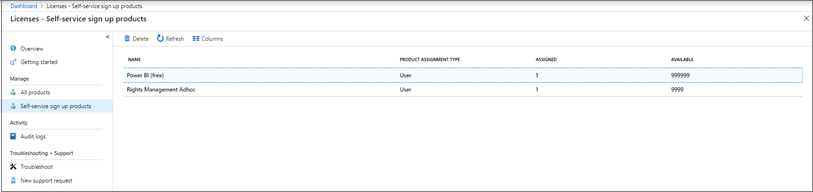
[削除] を選択して、製品を削除します。 この操作により、すべてのユーザーが削除され、組織から製品へのアクセス権も削除されます。 製品を削除すると、直ちにデータが取り消され、取り消し不能になるというダイアログが表示されます。 [はい] を選択して確定します。
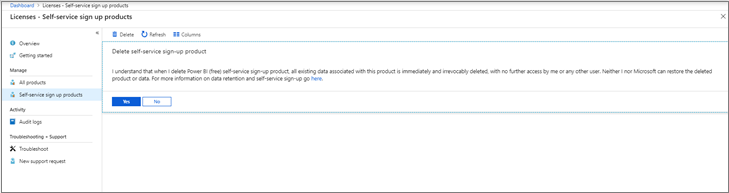
削除が進行中であることを通知します。
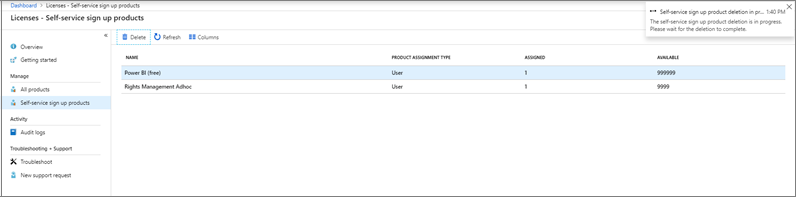
セルフサービス サインアップ製品の状態が [削除済み] に変更されました。 ページを最新の情報に更新すると、製品が [セルフサービス サインアップ製品] ページから削除されていることを確認します。
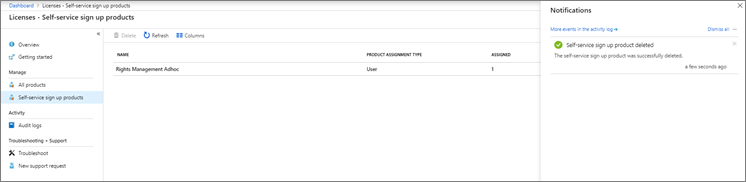
すべての製品を削除したら、もう一度 Microsoft Entra 管理センターにサインインします。 必須のアクションや製品によって、組織の削除がブロックされていないことを確認します。 Microsoft Entra ID 組織を正常に削除できるはずです。